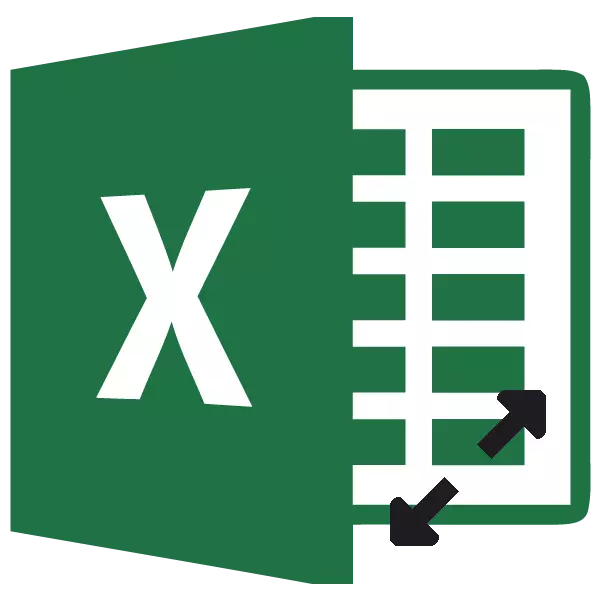
אָפט בשעת איר אַרבעט מיט טישן, ניצערס דאַרפֿן צו טוישן די סעלז. טייל מאָל די דאַטן זענען נישט שטעלן אין די זאכן פון דעם קראַנט גרייס און זיי האָבן צו יקספּאַנד. אָפט עס איז אַ פאַרקערט סיטואַציע ווען, אין סדר צו ראַטעווען די ווערקפּלייס אויף די בלאַט און ענשור קאַמפּאַפּאַנז פון אינפֿאָרמאַציע פּאָסטינג, עס איז פארלאנגט צו רעדוצירן די גרייס פון דעם סעלז. מיר דעפינירן אַקשאַנז מיט וואָס איר קענען טוישן די גרייס פון סעלז אין עקססעל.
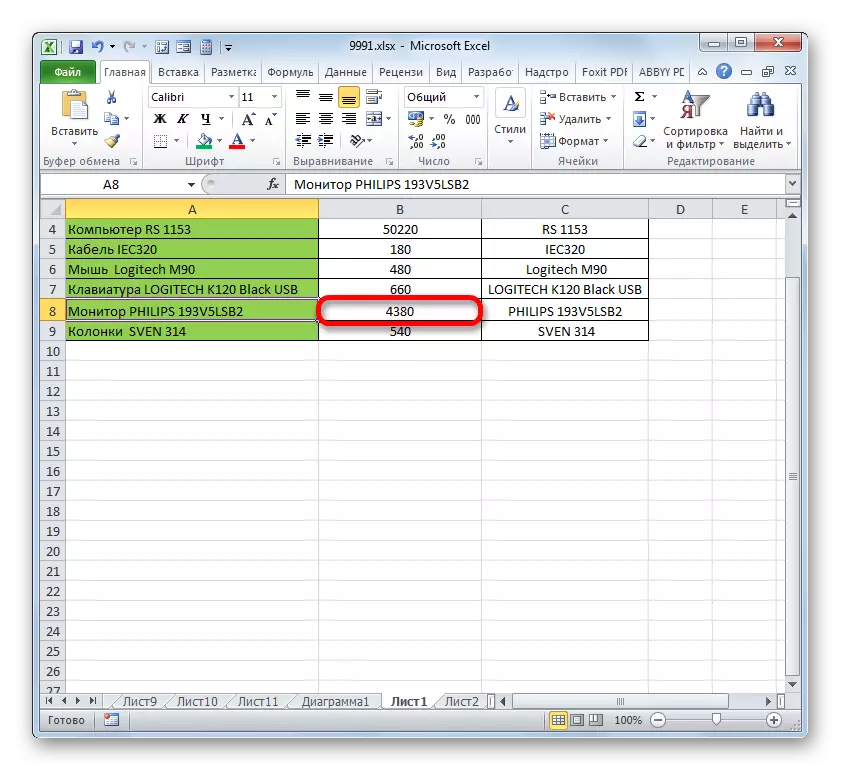
די ברייט פון די בויגן עלעמענטן דורך דראַגינג די באַונדריז אַקערז אין דער זעלביקער פּרינציפּ.
- מיר פירן די לויפֿער אויף די רעכט גרענעץ פון דער זייַל סעקטאָר אויף די האָריזאָנטאַל קאָואָרדאַנאַט טאַפליע ווו עס איז ליגן. נאָך קאַנווערטינג די לויפֿער אין אַ בידירעקטיאָנאַל פייַל, מיר פּראָדוצירן די לינקס מויז קנעפּל אויף די לינקס קנעפּל און די לינקס קנעפּל און די לינקס קנעפּל און די לינקס קנעפּל און די לינקס קנעפּל און די לינקס קנעפּל און די לינקס קנעפּל און די לינקס קנעפּל און די לינקס קנעפּל און די רעכט צו זיין רעכט (אויב די באַונדריז זענען פארלאנגט צו שטופּן) אָדער לינקס (אויב די לימאַץ זאָל זיין נעראָוד).
- ווען איר דערגרייכן אַ פּאַסיק ווערט פון די כייפעץ, וואָס מיר טוישן די גרייס, לאָזן די מויז קנעפּל.
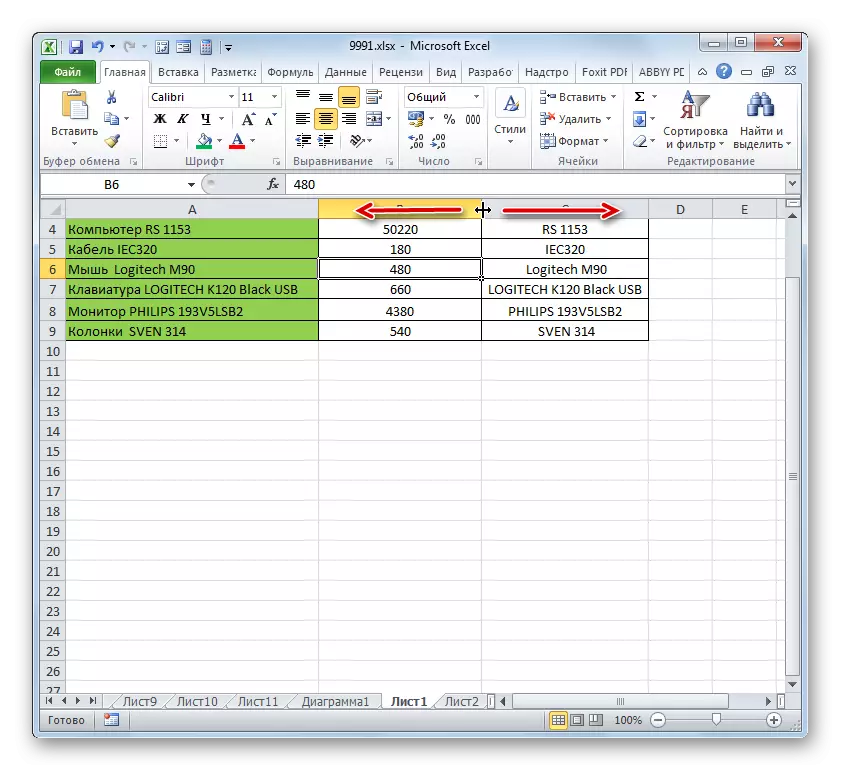
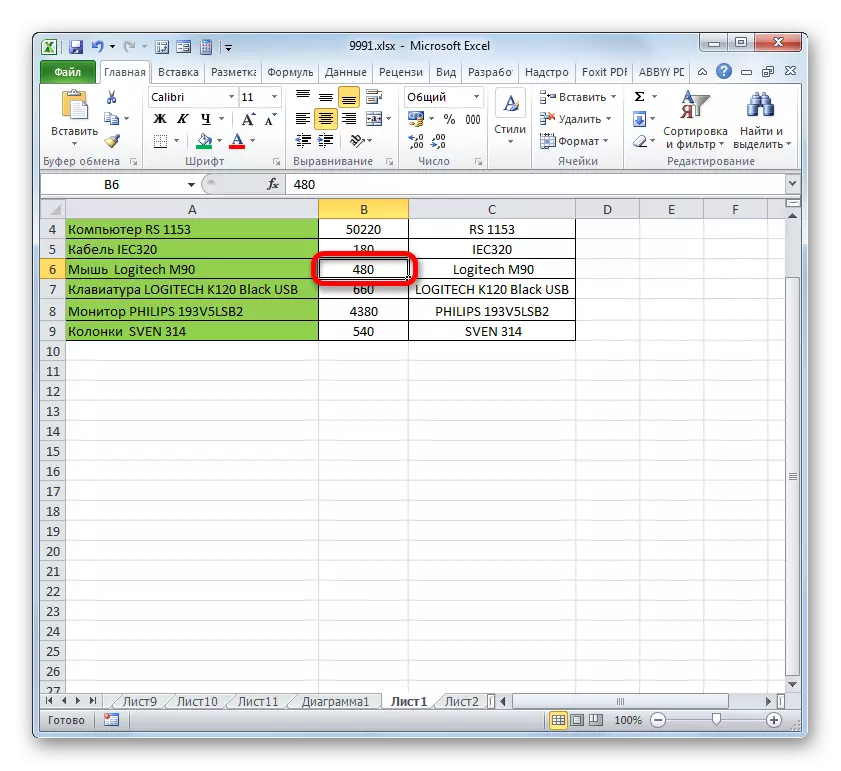
אויב איר ווילט צו טוישן די קייפל אַבדזשעקץ אין דער זעלביקער צייט, און אין דעם פאַל, איר דאַרפֿן צו ערשטער הויכפּונקט די קאָראַספּאַנדינג סעקטאָרס אויף די ווערטיקאַל און האָריזאָנטאַל קאָואָרדאַנאַט טאַפליע, דיפּענדינג אויף וואָס איז פארלאנגט צו זיין געביטן אין אַ באַזונדער פאַל: ברייט פון די ווייַטקייט.
- די אָפּציע פּראָצעדור, ביידע פֿאַר סטרינגס און זייַל איז כּמעט די זעלבע. אויב איר דאַרפֿן צו פאַרגרעסערן די צעל אין אַ רודערן, און גיט די לינקס מויז קנעפּל צוזאמען דעם סעקטאָר אויף די קאָראַספּאַנדינג קאָואָרדאַנאַט טאַפליע אין וואָס דער ערשטער פון זיי איז ליגן. נאָך דעם, אין דער זעלביקער וועג, דריקט אויף די לעצטע סעקטאָר, אָבער דאָס מאָל סיימאַלטייניאַסלי האלטן די יבעררוק שליסל. אזוי, אַלע ראָוז אָדער שפאלטן זענען אַלאַקייטיד צווישן די סעקטאָרס.
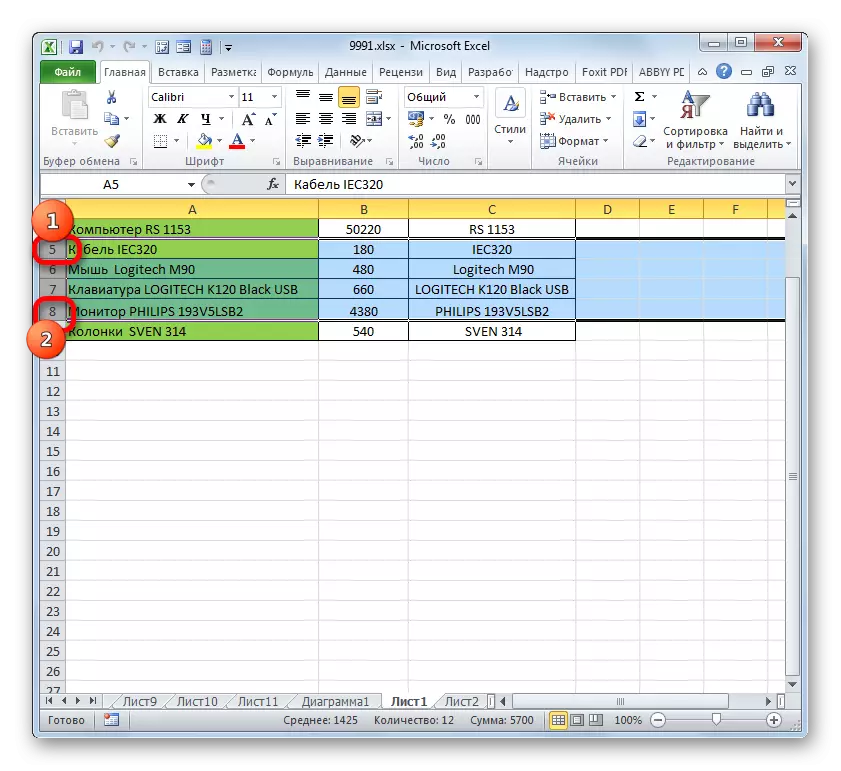
אויב איר דאַרפֿן צו קלייַבן סעלז וואָס זענען נישט שכייניש צו יעדער אנדערער, אין דעם פאַל די אַלגערידאַם פון קאַמף איז עפּעס אַנדערש. דריקט אויף די לינקס מויז קנעפּל אויף איינער פון די זייַל סעקטאָרס אָדער סטרינגס צו זיין כיילייטיד. דערנאָך, דורך דרינגלעך די קטרל שליסל, ליים אין אַלע אנדערע יסודות ליגן אויף אַ ספּעציפיש קאָואָרדאַנאַט פּאַנעל וואָס שטימען צו אַבדזשעקץ בדעה פֿאַר אַלאַקיישאַן. אַלע שפאלטן אָדער שורות ווו די סעלז זענען ליגן, וועט זיין כיילייטיד.
- דעריבער, מיר זאָל טוישן די גרייס פון דער געוואלט סעלז, מאַך די באַונדריז. סעלעקטירן דעם קאָראַספּאַנדינג גרענעץ אויף די קאָואָרדאַנאַט טאַפליע און און וואַרטן פֿאַר די אויסזען פון אַ בידירעקטיאָנאַל פייַל, קלאַמערן די לינקס מויז קנעפּל. דערנאָך מאַך די גרענעץ אויף די קאָואָרדאַנאַט טאַפליע אין לויט מיט וואָס פּונקט דאַרף צו זיין געטאן (יקספּאַנד (שמאָל) די ברייט אָדער הייך פון די בויגן עלעמענטן) פּונקט ווי עס איז געווען דיסקרייבד אין די וואַריאַנט מיט אַ איין רעסיזינג.
- לאָזן די מויז נאָך די גרייס, לאָזן די מויז. ווי איר קענען זען, די מאַגנאַטוד פון ניט בלויז רודערן אָדער זייַל האט געביטן מיט די געמארקן פון וואָס די מאַניפּיאַליישאַן, אָבער אויך אַלע ביז אַהער דעדאַקייטאַד עלעמענטן.
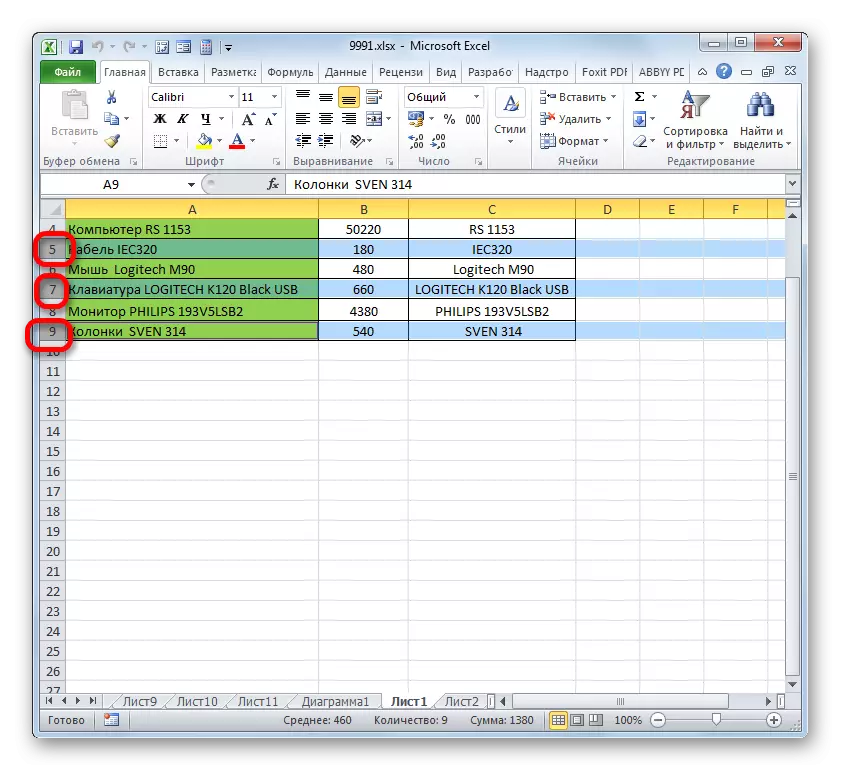
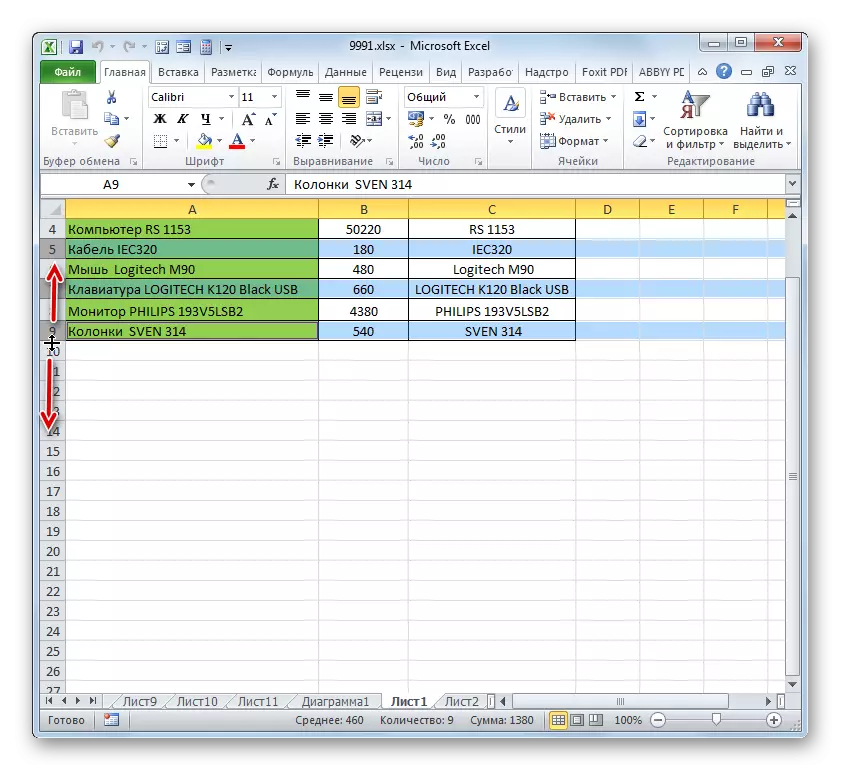
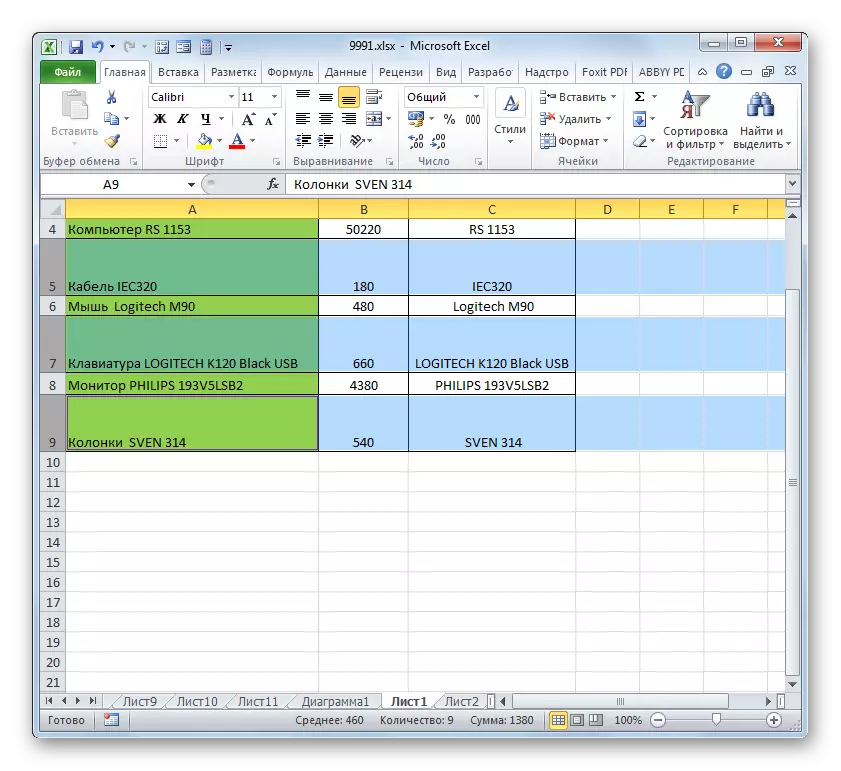
מעטאָד 2: טשאַנגינג די ווערט אין נומעריקאַל טנאָים
לאָמיר איצט געפֿינען ווי צו טוישן די גרייס פון דעם בויגן עלעמענטן דורך באַשטעטיקן עס אַ ספּעציפיש נומעריקאַל אויסדרוק אין אַ פעלד ספּאַסיפיקלי דיזיינד פֿאַר די צוועקן.
אין עקססעל דורך פעליקייַט, די גרייס פון דעם בויגן עלעמענטן איז באַשטימט אין ספּעציעל וניץ פון מעאַסורעמענט. איין אַזאַ אַפּאַראַט איז גלייַך צו איין סימבאָל. דורך פעליקייַט, די צעל ברייט איז 8.43. דאָס איז, אין די קענטיק טייל פון איין בלאַט עלעמענט, אויב עס איז נישט יקספּאַנדיד, איר קענען אַרייַן אַ ביסל מער ווי 8 אותיות. די מאַקסימום ברייט איז 255. אַ גרעסערע נומער פון אותיות אין דער צעל וועט פאַרלאָזן. די מינימום ברייט איז נול. דער עלעמענט מיט דעם גרייס איז פאַרבאָרגן.
די פעליקייַט רודערן הייך איז 15 פונקטן. די גרייס קענען בייַטן 0-409 פונקטן.
- סעלעקטירן עס צו טוישן די הייך פון די בלאַט עלעמענט. דערנאָך, געפֿינען די "היים" קוויטל, ליים אויף די "פֿאָרמאַט" ייקאַן, וואָס איז ליגן אויף די טאַשמע אין די גרופּע "סעלז". סעלעקטירן דעם אָפּציע "ליניע הייך" אַראָפּ פון די פאַל-אַראָפּ רשימה.
- א קליין פֿענצטער אָפּענס מיט אַ פעלד "שורה הייך". עס איז דאָ אַז מיר מוזן פרעגן די געבעטן ווערט אין פונקטן. מיר דורכפירן אַן אַקציע און ליים אויף די "OK" קנעפּל.
- נאָך דעם, די הייך פון די שורה אין וואָס די דעדאַקייטאַד בלאַט עלעמענט איז פארענדערט צו די ספּעסיפיעד ווערט אין די פונקטן.
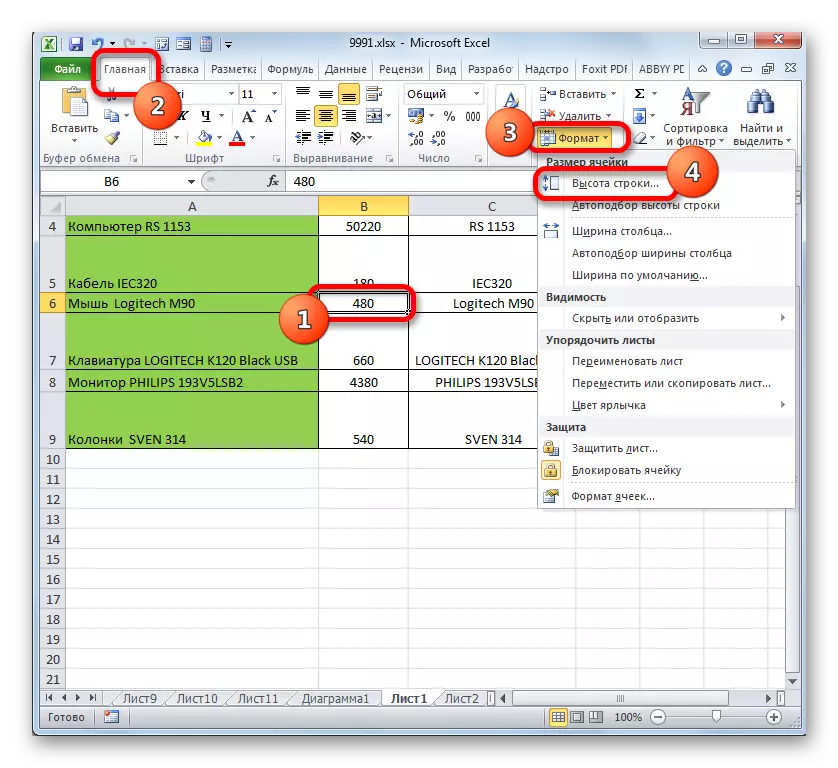
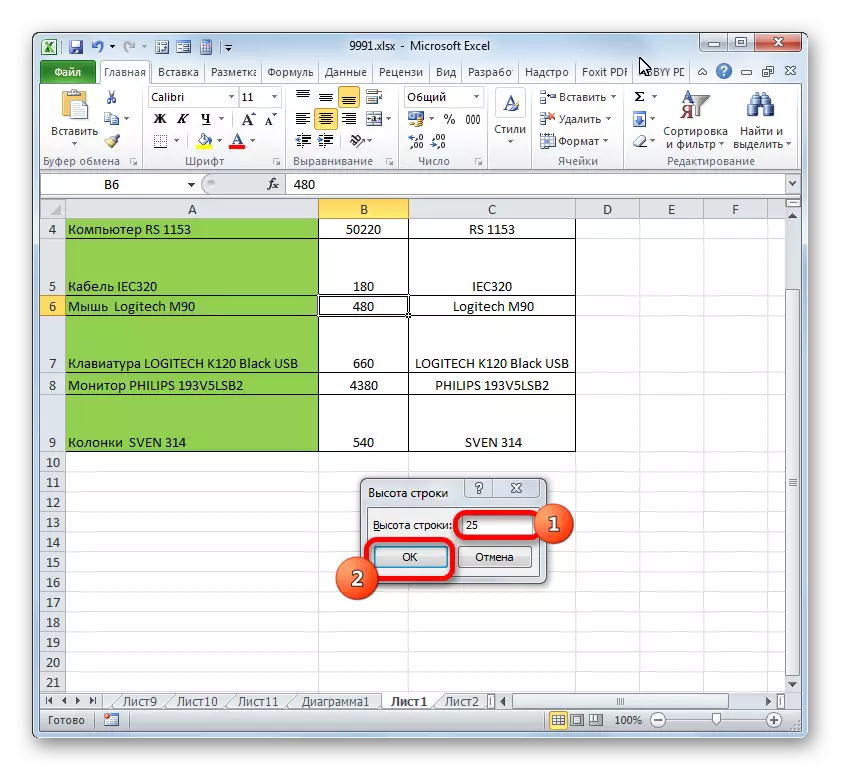
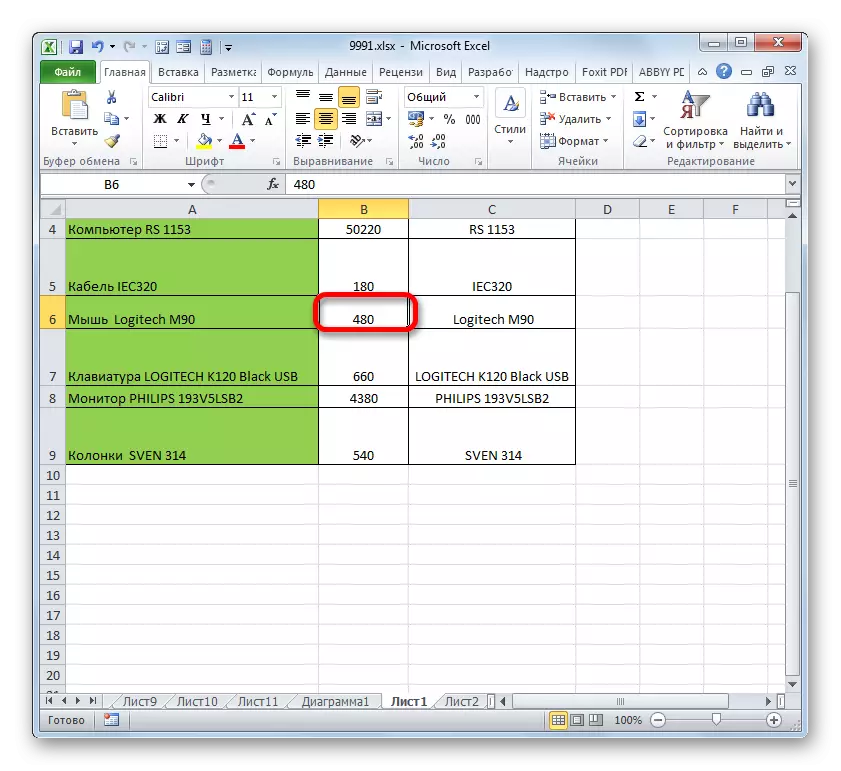
בעערעך די זעלבע וועג איר קענען טוישן די זייַל ברייט.
- סעלעקטירן דעם בלאַט עלעמענט אין וואָס די ברייט זאָל זיין געביטן. נאָך סטייינג אין די "היים" קוויטל, דריקט אויף די קנעפּל "פֿאָרמאַט". אין די מעניו וואָס אָפּענס, סעלעקטירן דעם אָפּציע "זייַל ברייט ...".
- עס איז אַ פּראַקטאַקלי יידעניקאַל פֿענצטער צו דעם וואָס מיר באמערקט אין די פריערדיקע פאַל. דאָ, אין דעם פעלד, איר דאַרפֿן צו ספּעציפיצירן די סומע אין ספּעציעל וניץ, אָבער בלויז דאָס מאָל עס וועט אָנווייַזן די זייַל ברייט. דרוק די "OK" קנעפּל נאָך דורכפירן די אַקשאַנז.
- נאָך די ספּעסאַפייד אָפּעראַציע, דער זייַל ברייט, וואָס מיטל די צעל איר דאַרפֿן, וועט זיין געביטן.
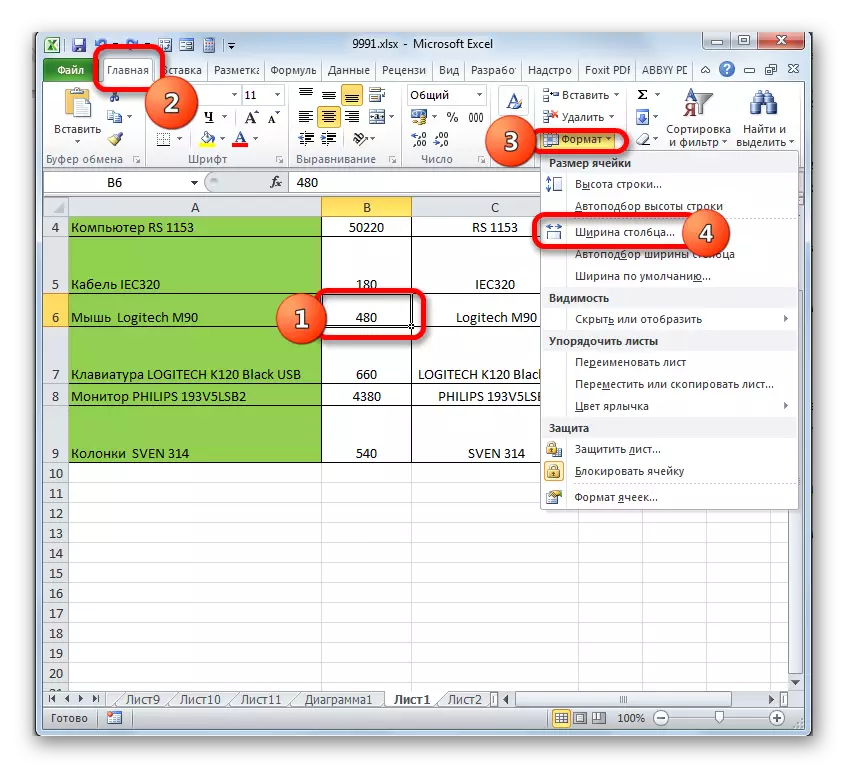
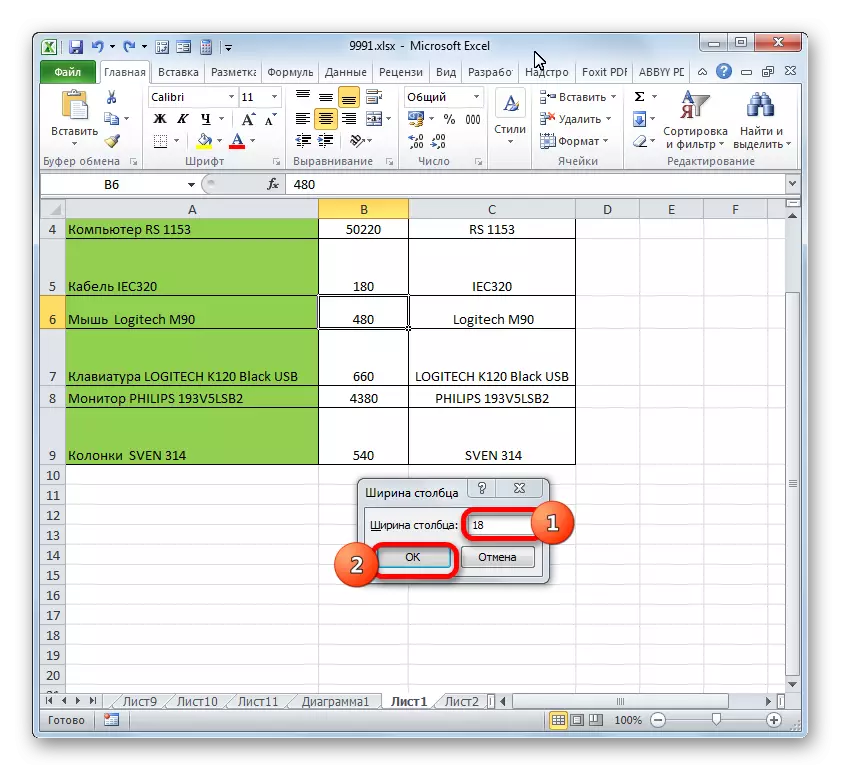
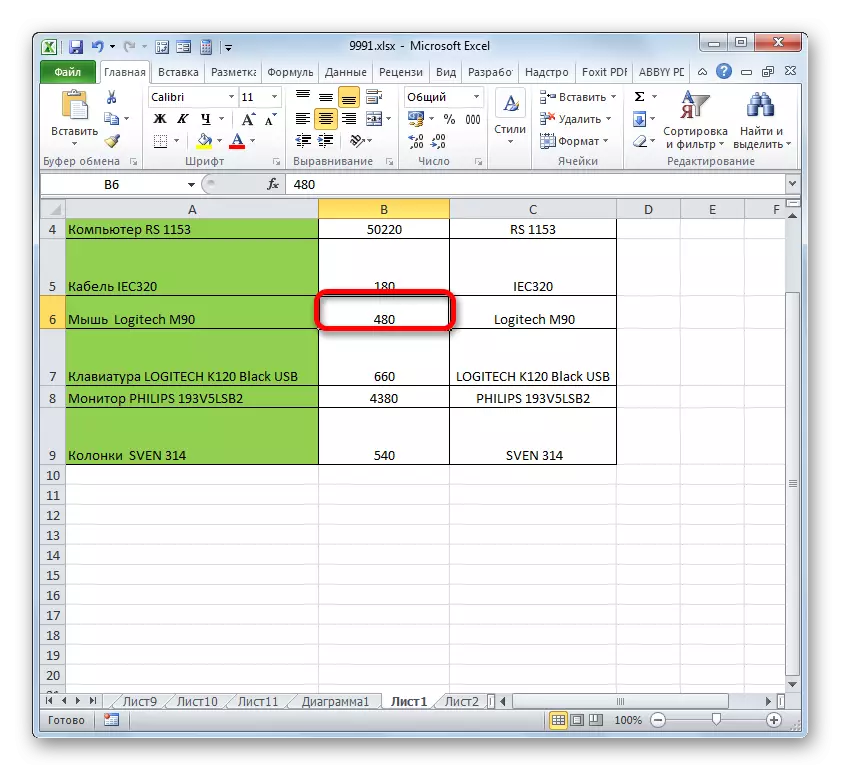
עס איז אן אנדער אָפּציע צו טוישן די בלאַט עלעמענטן דורך באַשטעטיקן די ספּעסיפיעד ווערט אין די נומעריקאַל אויסדרוק.
- צו טאָן דאָס, סעלעקטירן אַ זייַל אָדער אַ שטריקל אין וואָס די געבעטן צעל איז ליגן, דיפּענדינג אויף וואָס איר ווילן צו טוישן: ברייט און הייך. די סעלעקציע איז געמאכט דורך די קאָואָרדאַנאַט טאַפליע ניצן די אָפּציעס וואָס מיר האָבן געהאלטן אין דעם אופֿן 1. דערנאָך ליים צו ונטערשטרייַכן די רעכט מויז קנעפּל. די קאָנטעקסט מעניו איז אַקטיווייטיד, ווו איר דאַרפֿן צו סעלעקטירן דעם "ליניע הייך ..." אָדער "זייַל ברייט ...".
- די גרייס פֿענצטער אָפּענס, וואָס איז געווען דיסקאַסט אויבן. עס דאַרף צו אַרייַן די געבעטן הייך אָדער ברייט פון דער צעל אין דער זעלביקער וועג ווי פריער דיסקרייבד.

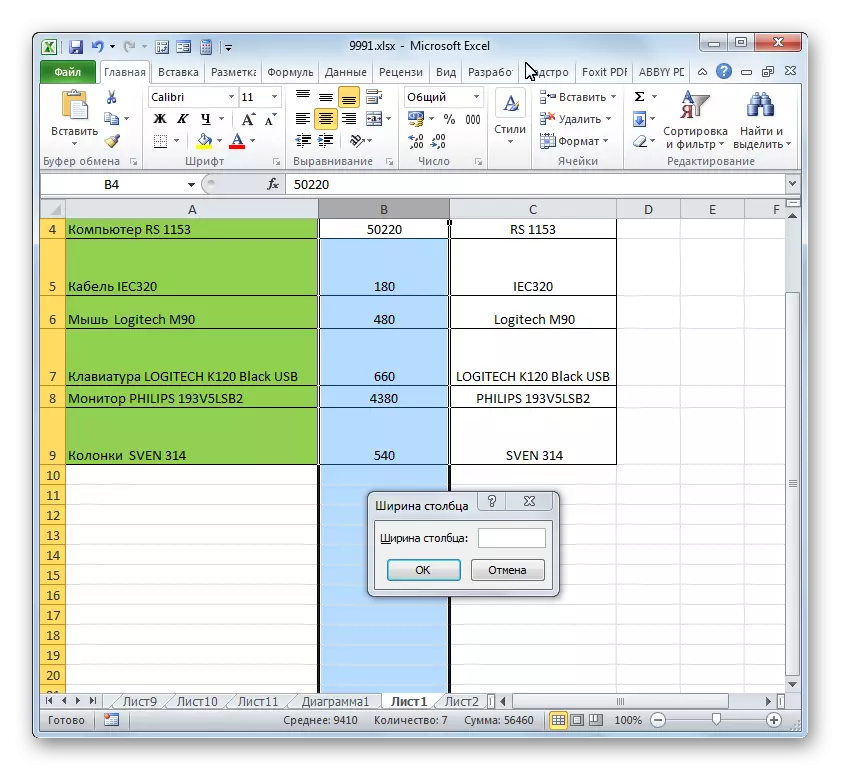
אָבער, עטלעכע יוזערז זענען נאָך נישט צופֿרידן מיט די עקססעל סיסטעם וואָס ינדיקייץ די גרייס פון דעם בויגן עלעמענטן אין פּאַראַגראַפס האָבן אויסגעדריקט אין די נומער פון אותיות. פֿאַר די ניצערס, עס איז די מעגלעכקייט צו אַדישנאַל מעאַסורעמענט ווערט.
- גיין צו די "טעקע" קוויטל און סעלעקטירן דעם "פּאַראַמעטערס" נומער אין די לינקס ווערטיקאַל מעניו.
- דער פּאַראַמעטער פֿענצטער סטאַרץ. די מעניו איז ליגן אין זיין לינקס. גיין צו אָפּטיילונג "אָפּטיאָנאַל". אויף די רעכט זייַט פון די פֿענצטער עס זענען פאַרשידן סעטטינגס. מעגילע אַראָפּ די מעגילע אַראָפּ און איר זוכט פֿאַר אַ "פאַרשטעלן" געצייַג בלאָק. אין דעם בלאָק, די פעלד "וניץ אויף די שורה" איז ליגן. דריקט אויף עס און פֿון די פאַל-אַראָפּ רשימה, קלייַבן אַ מער פּאַסיק אַפּאַראַט פון מעזשערמאַנט. עס זענען די פאלגענדע אָפּציעס:
- סענטימעטער;
- מילאַמיטערז;
- אינטשעס;
- פעליקייַט וניץ.
נאָך די ברירה איז געמאכט, פֿאַר די פּאָזיציע פון ענדערונגען דורך קראַפט, דריקט אויף די "גוט" קנעפּל אין די דנאָ פון די פֿענצטער.

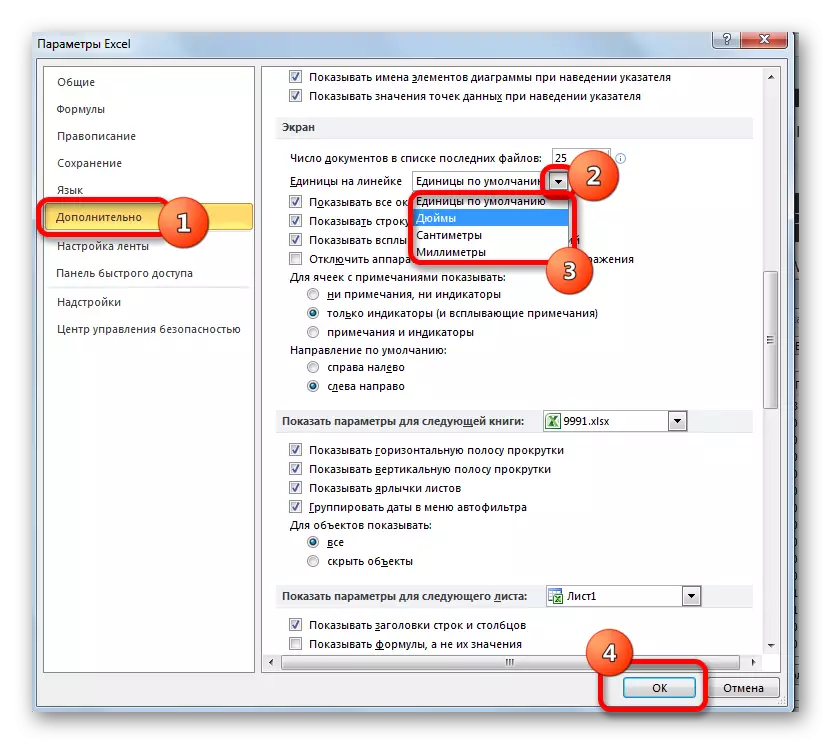
איצט איר קענען סטרויערן די ענדערונג אין די גרייס פון סעלז מיט די אָפּציעס וואָס זענען אנגעוויזן אויבן, אַפּערייטינג די סעלעקטעד אַפּאַראַט פון מעאַסורעמענט.
מעטהאָדס 3: אָטאַמאַטיק רעסיזע רעסיזע
אָבער, איר זען אַז עס איז נישט לעגאַמרע באַקוועם צו מאַניואַלי טוישן די סיזעס פון סעלז, אַדזשאַסטינג זיי צו אַ ספּעציפיש אינהאַלט. צומ גליק, עקססעל גיט די פיייקייט צו אויטאָמאַטיש טוישן די גרייס פון דעם בויגן עלעמענטן, לויט די ווערט פון די דאַטן זיי אַנטהאַלטן.
- סעלעקטירן אַ צעל אָדער גרופּע דאַטן אין וואָס איז נישט געשטעלט אין אַ בויגן עלעמענט מיט זיי. אין די טאַב "היים" ליים אויף אַ באַקאַנט קנעפּל "פֿאָרמאַט". סעלעקטירן דעם אָפּציע אין די דיסקאָנטינואָוס מעניו צו זיין געווענדט צו אַ ספּעציפיש כייפעץ: "אָטאַמאַטיק ליניע פון שורה הייך" אָדער "זייַל ברייט אָטאַמיישאַן".
- נאָך די ספּעסאַפייד פּאַראַמעטער איז געווען געווענדט, די צעל סיזעס וועט טוישן לויט זייער אינהאַלט אין די אויסגעקליבן ריכטונג.
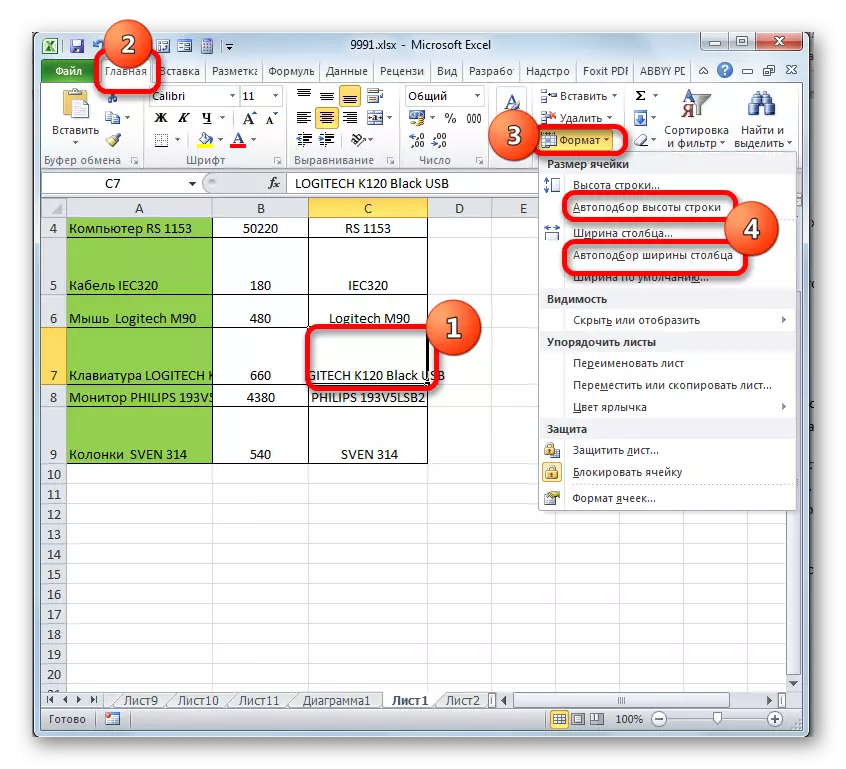
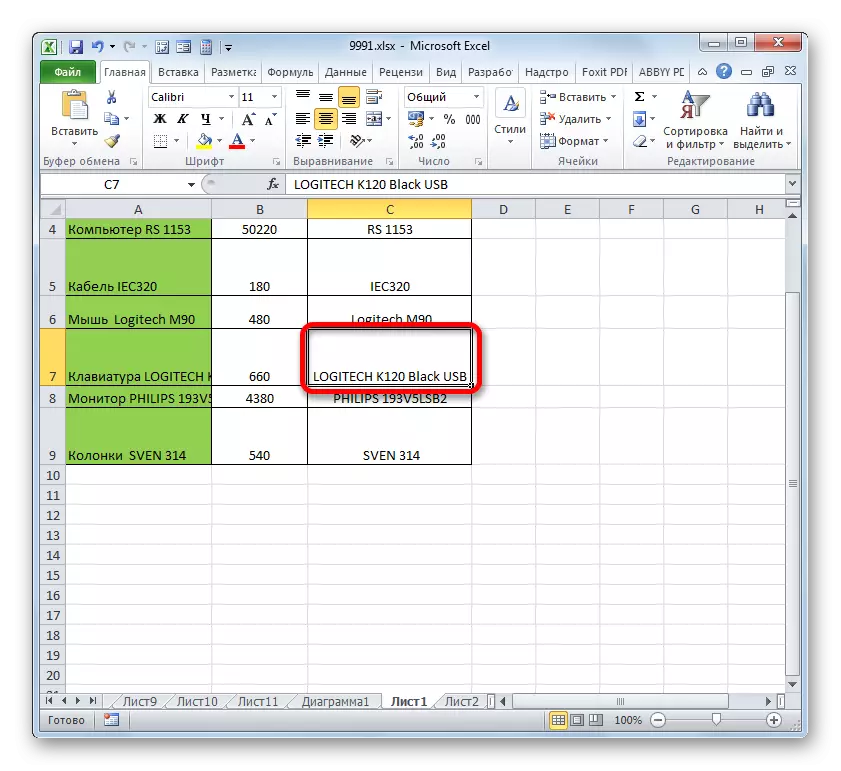
לעקציע: ראָוו הייך אַוטאָ אַטריביאַטיישאַן אין עקססעל
ווי איר קענען זען, טוישן די גרייס פון דעם סעלז אין עטלעכע וועגן. זיי קענען זיין צעטיילט אין צוויי גרויס גרופּעס: פּולינג די באַונדריז און אַרייַנשרייַב פון נומעריקאַל גרייס אין אַ ספּעציעל פעלד. אין דערצו, איר קענען שטעלן די הייך אָדער ברייט און שפאלטן.
